如果对着电脑屏幕的亮度太低,会对我们的眼睛造成很大的伤害,在想要适量的调节屏幕亮度却发现win7旗舰版亮度调不了,那么怎么办呢?下面,小编就把解决win7旗舰版亮度调不了的方法分享给你们。
在安装的win7的64位旗舰版后,发现屏幕很亮,在电源处发现没有调整屏幕亮度的按钮,打开更多选项,发现也没有调整屏幕亮度的帧,面对win7旗舰版亮度调不了,我们该怎么办?小编这就向大家分享调节win7旗舰版亮度的操作步骤。
win7旗舰版亮度调不了
按下win+r打开运行窗口,输入“regedit”点击确定。
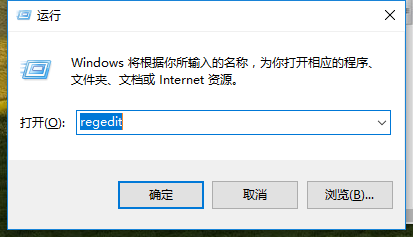
win7载图1
进入“注册表编辑器”页面,
按序打开:“HKEY_LOCAL_MACHINE\SYSTEM\ControlSet001\Control\Class\{4d36e968-e325-11ce-bfc1-08002be10318}项”

win7载图2
打开“0000”文件夹,直接找到并双击打开“KMD_EnableBrightnessInterface2”,并把数值数据改为“0”
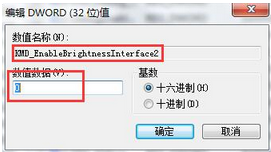
win7载图3
点击确定。
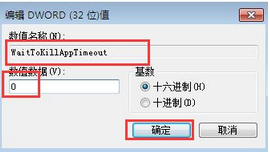
win7载图4
完成上述操作后,直接重启电脑
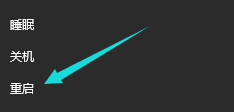
win7载图5
如果还是不行,就使用驱动精灵看看。
在网上下载驱动精灵,运行安装后,打开驱动精灵。按一键检测

win7载图6
在检测结果中,点击硬件驱动
在需要安装的驱动中找到电源管理驱动,点击下载。
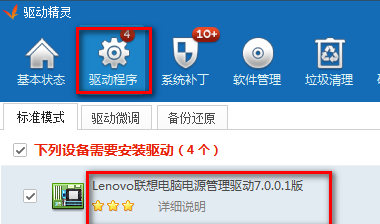
win7载图7
以上就是win7旗舰版亮度调不了的解决方法。